6 dakikalık okuma - 7 Temmuz 2025
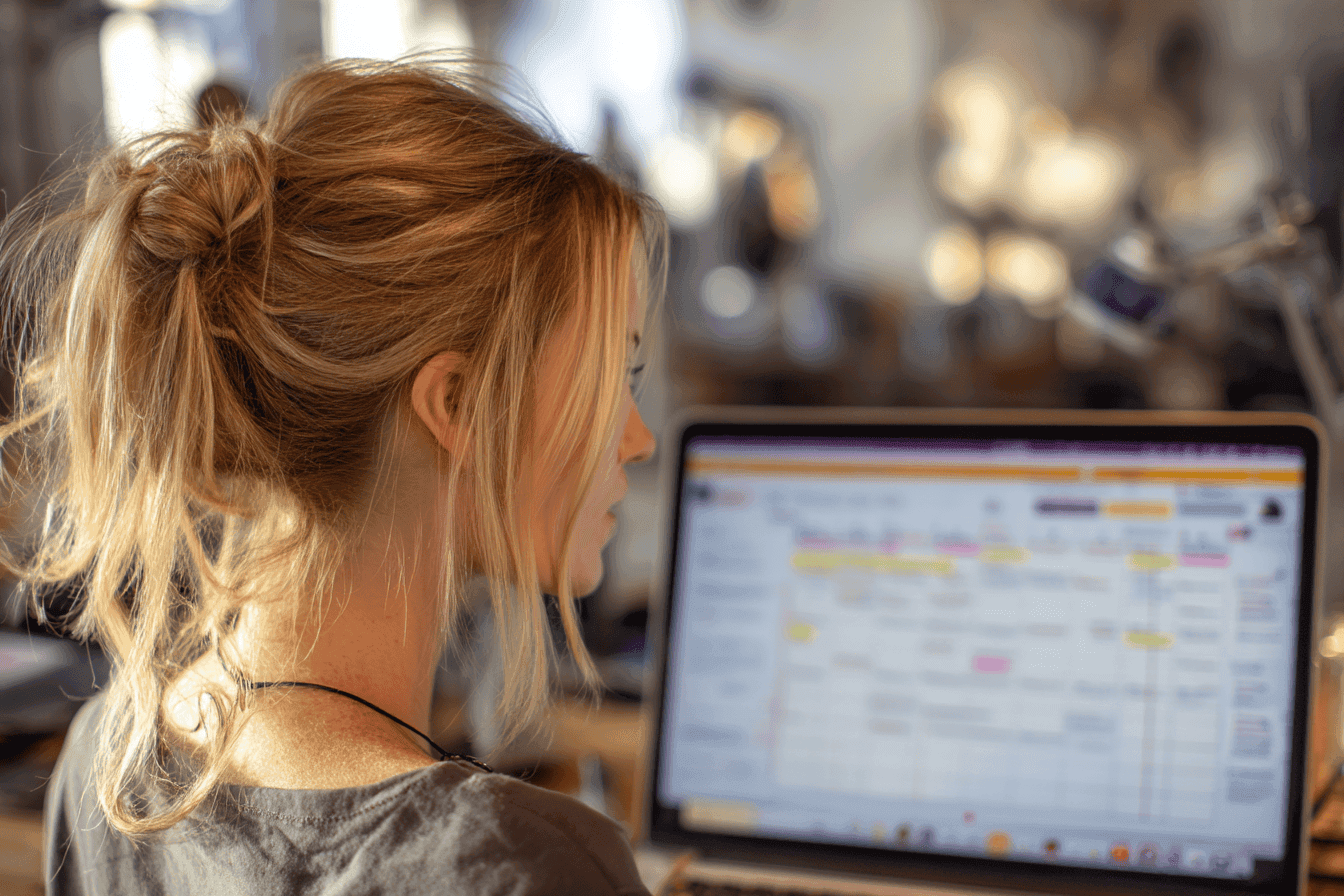
İdeal VPS planını nasıl seçeceğinizi ve WordPress için güvenli, optimize edilmiş bir LAMP veya LEMP yığınını nasıl yapılandıracağınızı öğrenin. Yeni başlayanlar ve geliştiriciler için adım adım kılavuz.
WordPress'i bir VPS üzerinde barındırmak, paylaşımlı barındırmaya kıyasla daha fazla kontrol, ölçeklenebilirlik ve performans sunar. Bu kılavuz, doğru VPS planını seçme ve WordPress için özel olarak tasarlanmış güvenli, optimize edilmiş bir sunucu ortamı kurma konusunda size yol gösterir.
Önemli hususlar:
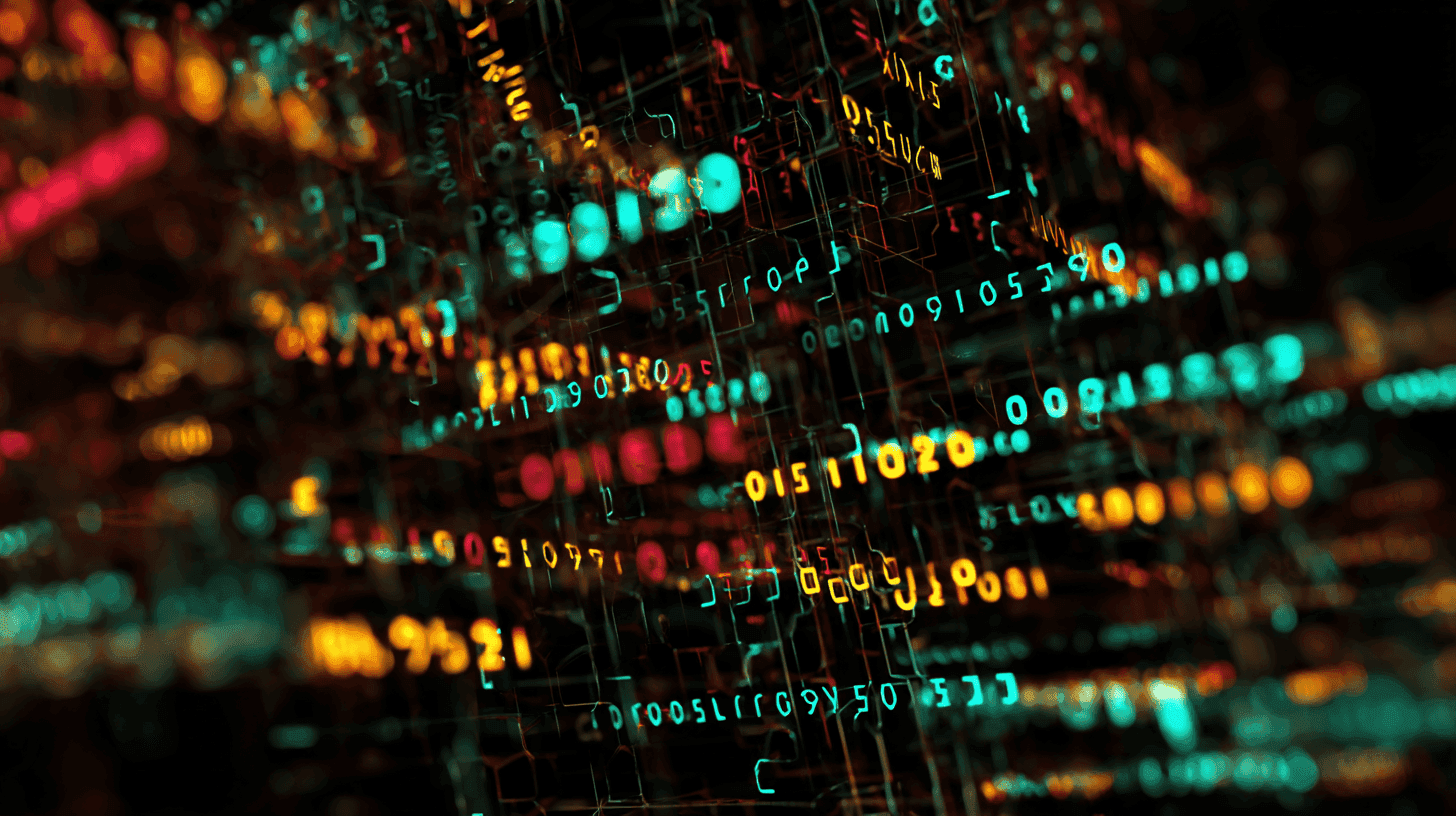
ssh kullanıcı adı@sunucu_ip adresiniz
SSH, komut satırı üzerinden yönetmek için VPS'nize uzaktan ve güvenli bir şekilde erişmenizi sağlar. Bunu terminalinizden (Linux/macOS) çalıştırın veya Windows'ta PuTTY gibi bir SSH istemcisi kullanın.
sudo apt update && sudo apt upgrade -y
Sunucunuzun paketlerini güvenli ve en son yamalarla güncel tutar.
adduser your_username usermod -aG sudo your_username
Root olmayan bir sudo kullanıcısı oluşturmak, varsayılan 'root' hesabını hedef alan kaba kuvvet saldırılarını önler ve VPS güçlendirmesi için yaygın bir en iyi uygulamadır.
⚠️ SSH'yi yeniden başlatmadan önce, güvenlik duvarını güncelleyerek ve test ederek yeni bağlantı noktanızın açık olduğundan emin olun. Aksi takdirde kilitlenebilirsiniz.
sudo nano /etc/ssh/sshd_config
Değiştir:
PermitRootLogin no Port 2222
SSH yapılandırmasını düzenlemek, kök oturum açmayı devre dışı bırakmanıza ve SSH erişimini varsayılan olmayan bir bağlantı noktasına taşımanıza olanak tanır, bu da çoğu otomatik oturum açma girişimini engeller.
Ardından SSH'yi yeniden başlatın:
sudo systemctl restart ssh
SSH'yi yeniden başlatmak yeni ayarlarınızı uygular. Kilitlenmeyi önlemek için her zaman önce yeni SSH portunuz için güvenlik duvarı kuralının etkin olduğundan emin olun.
Yeniden başlatmadan önce terminalinize şunu girerek yeni SSH portunun etkin olup olmadığını kontrol edebilirsiniz - önce sunucunuzun IP adresiniyourerveripile değiştirdiğinizden emin olun!
nc -zv your_server_ip 2222
'Başarılı' gibi bir mesaj döndüğünü göreceksiniz - bağlantı reddedilirse, mevcut bir güvenlik duvarı veya iptables kuralı olup olmadığını kontrol edin
sudo ufw OpenSSH'ye izin ver sudo ufw 2222/tcp'ye izin ver sudo ufw etkinleştir
UFW (Karmaşık Olmayan Güvenlik Duvarı) hangi gelen bağlantılara izin verileceğini kontrol etmeye yardımcı olur. SSH'yi etkinleştirmeden veya yeniden başlatmadan önce yeni SSH bağlantı noktası kuralını ekleyin.
Aralarından seçim yapın:
sudo apt install apache2 sudo apt install mysql-server sudo mysql_secure_installation sudo apt install php libapache2-mod-php php-mysql sudo systemctl restart apache2
Apache, MySQL ve PHP LAMP yığınını oluşturur. WordPress'i bir VPS üzerinde çalıştırmak için yaygın olarak desteklenen bir kurulum.
sudo apt install nginx sudo apt install mysql-server sudo mysql_secure_installation sudo apt install php-fpm php-mysql
NGINX, Apache'ye hafif ve yüksek performanslı bir alternatiftir. Genellikle LEMP kurulumlarında PHP-FPM ve MariaDB/MySQL ile birlikte kullanılır.
Nginx PHP yapılandırma parçacığı:
location ~ \.php$ { include snippets/fastcgi-php.conf; fastcgi_pass unix:/var/run/php/php7.4-fpm.sock; }
PHP konum bloğu NGINX'e PHP dosyalarını kurulu PHP-FPM hizmetine aktararak nasıl işleyeceğini söyler.
Basit tutmak için, sadece NGINX'in varsayılan yapılandırmasını düzenleyeceğiz ve çoğu VPS kurulumunda varsayılan olarak zaten etkin olan yukarıdaki parçacığı ekleyeceğiz.
sudo nano /etc/nginx/sites-available/default
server { ... } bloğunun içinde, aşağıdaki gibi görünecek şekilde değiştirin veya güncelleyin:
server { listen 80; server_name yourdomain.com www.yourdomain.com; root /var/www/html; index index.php index.html index.htm; location / { try_files $uri $uri/ =404; } location ~ \.php$ { include snippets/fastcgi-php.conf; fastcgi_pass unix:/var/run/php/php7.4-fpm.sock; } location ~ /\.ht { deny all; } }
Değiştirmeyi unutmayın:
yourdomain.com yerine gerçek alan adınızı veya sunucu IP'nizi yazın.php7.4-fpm.sock yerine kurulu PHP sürümünü yazın (örn. php8.1-fpm``. sock). Şu anda yüklü olan sürümü kullanarak kontrol edebilirsiniz: php -v/var/www/html kökünü doğru yolla değiştirin.NGINX'i yeniden başlatın
sudo ln -s /etc/nginx/sites-available/your-config /etc/nginx/sites-enabled/ sudo nginx -t # sözdizimi hatalarını test et sudo systemctl reload nginx
Web sunucunuzu yeniden başlattığınızda yeni yapılandırma değişiklikleri uygulanır.
sudo apt install fail2ban
Fail2Ban, tekrarlanan başarısız oturum açma girişimleri gibi kötü niyetli davranış belirtileri gösteren IP'leri otomatik olarak engeller.
Otomatik güncellemeler bazen PHP veya MySQL ile uyumluluk sorunlarına neden olabilir. Bunları yalnızca sorun giderme konusunda rahatsanız veya düzenli yedekleme yapıyorsanız etkinleştirin. En iyi uygulama, güncellemeleri düzenli aralıklarla manuel olarak gerçekleştirmektir!
sudo apt install unattended-upgrades sudo dpkg-reconfigure --priority=low unattended-upgrades
Bölüm 2'de WordPress'in nasıl kurulacağını, dosya yerleşimini, veritabanı kurulumunu ve tarayıcı kurulumunu inceleyeceğiz.

Yapay zeka, otomasyon ve gerçek zamanlı analitiğe odaklanarak 2025 yılında özel sunucular ve VPS için en iyi izleme araçlarını keşfedin.
12 dakikalık okuma - 28 Kasım 2025
10 dakikalık okuma - 15 Ekim 2025

Esnek seçenekler
Küresel erişim
Anında dağıtım
Esnek seçenekler
Küresel erişim
Anında dağıtım